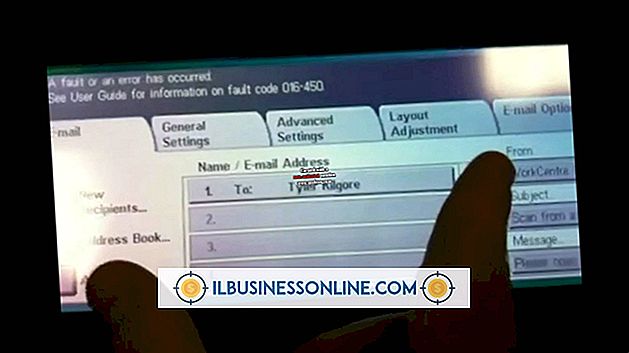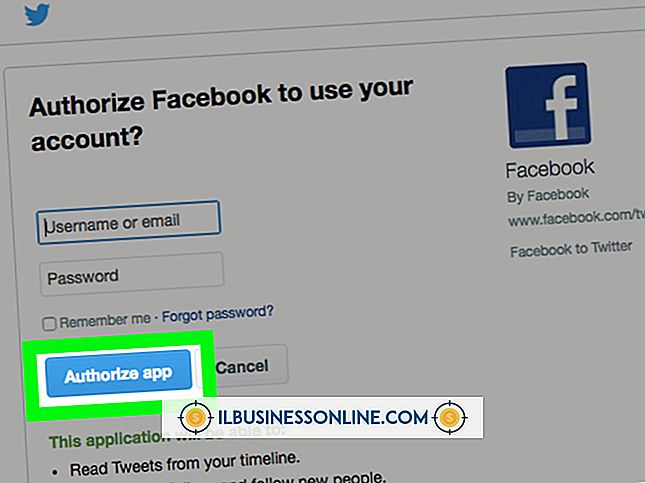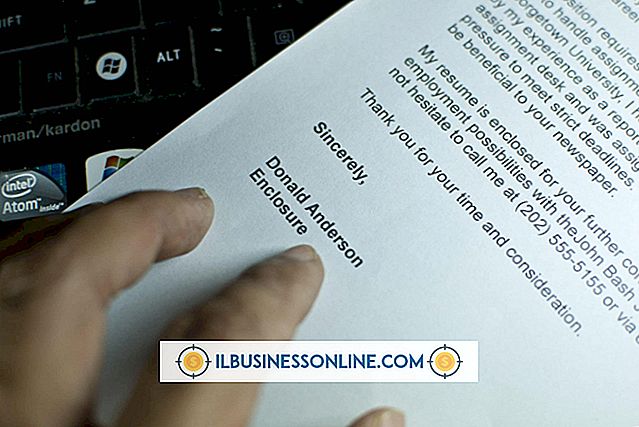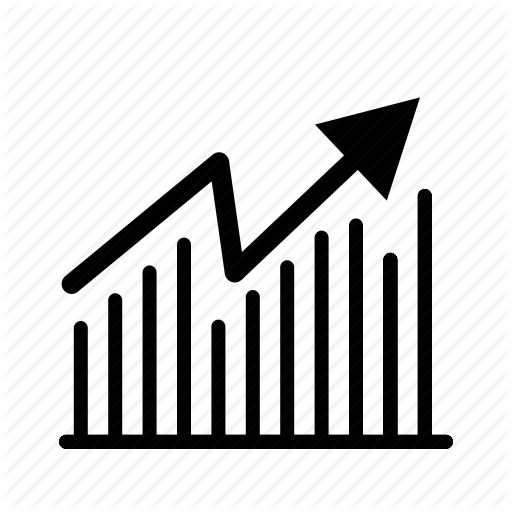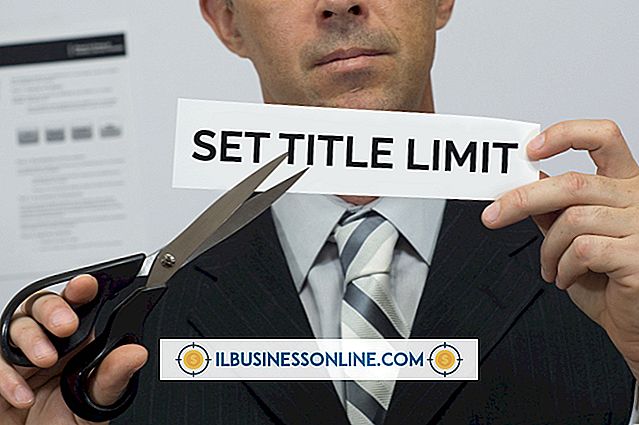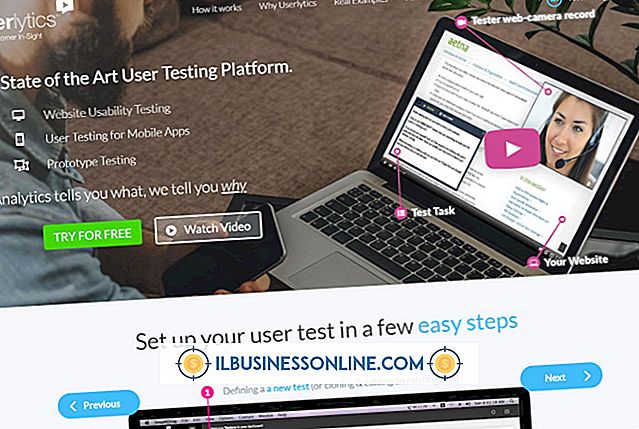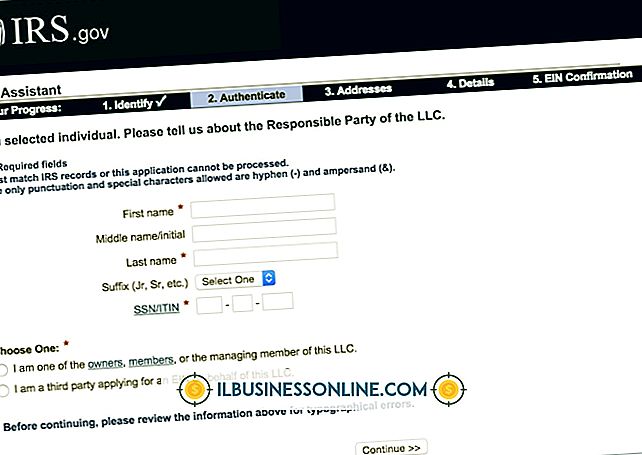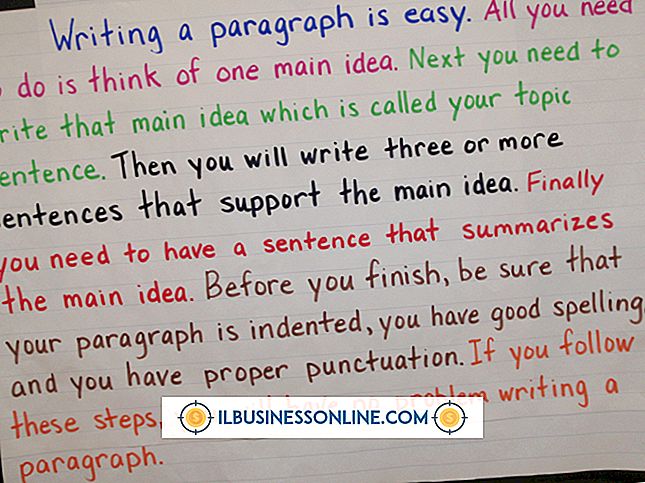Cách vẽ một chuỗi xoắn kép trong Illustrator

Một chuỗi xoắn kép được tạo thành từ hai đường xoắn ốc được đan xen với nhau. Một ví dụ nổi tiếng về chuỗi xoắn kép là cấu trúc của phân tử DNA. Bạn có thể vẽ một chuỗi xoắn kép bằng Adobe Illustrator. Bắt đầu bằng cách vẽ một đường cong bằng công cụ Pen, sau đó sao chép các đường cong bổ sung và nối chúng lại với nhau để tạo thành một đường xoắn ốc. Sau đó, bạn có thể sao chép chuỗi xoắn và lật nó cho chuỗi xoắn thứ hai. Đặt một chuỗi xoắn trên nhau sẽ cung cấp cho bạn chuỗi xoắn kép.
Vẽ một đường cong
1.
Nhấp vào menu Chế độ xem trực tuyến và chọn Hiển thị lưới Lưới để xem lưới Illustrator. Nhấp vào Menu Chế độ xem lại một lần nữa và chọn Nắm bắt lấy lưới.
2.
Thay đổi màu sắc của tiền cảnh giới tính thành một số khác nhau bằng cách nhấp vào nút Không có hình chữ nhật nhỏ nằm bên dưới các biểu tượng Màu trong Thanh công cụ.
3.
Nhấp vào trình đơn của Zoom Zoom và chọn Cốt truyện 300% để bạn có thể dễ dàng nhìn thấy lưới trên tài liệu. Lưới bao gồm các ô vuông lớn chia cho 64 (8 cho 8) ô vuông nhỏ.
4.
Chọn công cụ Pen Pen ra từ hộp công cụ. Di chuyển công cụ đến góc trên cùng bên trái của tài liệu. Lưu ý rằng điểm này cũng nằm trên ô vuông đầu tiên của lưới. Nhấp và giữ công cụ, sau đó kéo nó xuống bốn ô vuông nhỏ và thả nút chuột. Kéo công cụ tạo một đường dốc xác định hình dạng của đường cong bạn đang vẽ.
5.
Di chuyển công cụ tám hình vuông nhỏ xuống và tám hình bên trái, sao cho nó nằm ở góc dưới bên phải của hình vuông lớn đầu tiên. Nhấp và kéo công cụ bốn hình vuông nhỏ xuống để tạo điểm neo thứ hai có cùng đường dốc với điểm neo thứ nhất.
6.
Di chuyển công cụ sao cho nó là tám hình vuông nhỏ bên dưới điểm neo đầu tiên, cũng là tám hình vuông xuống và tám bên trái của điểm neo thứ hai. Nhấp và giữ nút chuột, sau đó kéo công cụ bốn hình vuông xuống. Bây giờ bạn có một đoạn của một chuỗi xoắn.
Tạo một chuỗi xoắn
1.
Nhấp vào Công cụ lựa chọn của người khác trong hộp công cụ và nhấp vào đường cong để tô sáng nó. Nhấn và giữ phím Alt Alt và kéo đường cong xuống. Điều này tạo ra một bản sao của đường cong. Kéo bản sao sao cho nó liền kề với đường cong đầu tiên, với điểm trên cùng của bản sao chạm vào đáy của đường cong ban đầu. Đường cong sẽ chụp đến vị trí thích hợp khi bạn nhả nút chuột.
2.
Nhấp vào công cụ chọn lựa trực tiếp của người dùng trong các hộp công cụ. Kéo công cụ qua khu vực mà hai đường cong chạm vào.
3.
Nhấp vào Menu Đối tượng, Chọn đường dẫn, đường dẫn, sau đó nhấp vào Tham gia. Cửa sổ Tham gia mở. Nhấp vào Smooth Smooth, và sau đó là OK OK. Hai đường cong hiện là một đường xoắn ốc.
4.
Lặp lại các bước từ 1 đến 3 để nhân đôi chiều dài của chuỗi xoắn.
5.
Nhấp vào đường cong với Công cụ Lựa chọn của Cảnh sát và gõ Kiểu 10 pt trong bảng điều khiển Stro Strond để làm dày kích thước của các dòng. Nhấp vào menu Đối tượng của Wikipedia, chọn Đường dẫn, Hướng dẫn, sau đó nhấp vào Đường viền Outline Stroke. Trực tiếp Chuỗi xoắn trở thành màu đen. Nhấp vào Mũi tên đôi Mũi tên giữa các biểu tượng Màu nền và Màu nền để làm cho đường xoắn ốc rõ ràng thay vì màu đen.
Thêm một chuỗi xoắn kép
1.
Nhấn vào Ctrl Ctrl-A, để chọn chuỗi xoắn, sau đó, Ctrl Ctrl-C, để sao chép nó. Nhấn vào Ctrl Ctrl-V để dán một bản sao của chuỗi xoắn trên trang.
2.
Nhấp vào menu của Object Object, chọn vào Transform Transform, sau đó là Refl Reflect. Nhấp vào nút Cọc thẳng đứng và nhấp vào OK OK.
3.
Kéo chuỗi xoắn thứ hai để nó vượt qua vòng xoắn thứ nhất để tạo chuỗi xoắn kép.